Łączenie oryginałów zeskanowanych przy różnych ustawieniach podczas kopiowania (Scal bloki zadań)
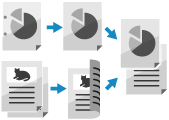
Można skanować wiele oryginałów z różnymi ustawieniami kopiowania, a następnie kopiować je razem.
Na przykład możesz zeskanować jeden oryginał z ustawieniem usuwania dziurek i drugi oryginał z ustawieniami kopiowania 2-stronnego, a następnie połączyć te oryginały i dodać okładki oraz numery stron podczas kopiowania.
Na przykład możesz zeskanować jeden oryginał z ustawieniem usuwania dziurek i drugi oryginał z ustawieniami kopiowania 2-stronnego, a następnie połączyć te oryginały i dodać okładki oraz numery stron podczas kopiowania.
* Można połączyć maksymalnie do 100 oryginałów.
* Podstawowe operacje kopiowania można znaleźć poniżej:
1
Na ekranie kopiowania naciśnij [Opcje]  [Łącz bloki zadania]. Ekran kopiowania
[Łącz bloki zadania]. Ekran kopiowania
 [Łącz bloki zadania]. Ekran kopiowania
[Łącz bloki zadania]. Ekran kopiowaniaZostanie wyświetlony ekran [Łącz bloki zadania].
2
Skonfiguruj ustawienia kopiowania, które mają być zastosowane do wszystkich oryginałów, i naciśnij przycisk [OK].
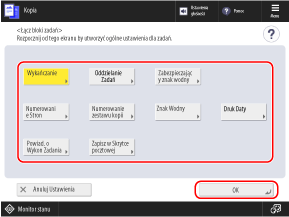
[Obróbka wykańczająca]
[Oddzielanie Zadań]
[Zabezpiecz. Znak Wodny]
[Numerowanie Stron], [Numerowanie zestawu kopii], [Znak Wodny] i [Druk Daty]
[Powiad. o Wykon Zadania]
[Zapisz w Skrytce pocztowej]
3
Umieść pierwszy oryginał (pierwszy blok). Umieszczanie oryginałów
4
W razie potrzeby skonfiguruj ustawienia kopiowania pierwszego oryginału.
5
Naciśnij [ Start].
Start].
 Start].
Start].Urządzenie rozpocznie skanowanie pierwszego oryginału.
Po zakończeniu skanowania zostanie wyświetlony ekran skanowania kolejnego oryginału.
Po zakończeniu skanowania zostanie wyświetlony ekran skanowania kolejnego oryginału.
Umieść drugi oryginał (drugi blok). Umieszczanie oryginałów
7
W razie potrzeby skonfiguruj ustawienia kopiowania dla drugiego oryginału.
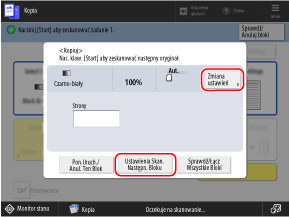
Naciśnij przycisk [Ustawienia Skan. Następn. Bloku] i skonfiguruj ustawienia kopiowania dla drugiego oryginału.
Możesz też nacisnąć przycisk [Zmiana ustawień] i zmienić następujące ustawienia:
[Współczynnik kopiowania]
[Dwustronny oryginał]
[Zabarwienie]
[Typ oryginału]
Jeśli używasz tych samych ustawień kopiowania, co w przypadku pierwszego oryginału (poprzedniego oryginału), ten krok nie jest wymagany. Przejdź do Kroku 8.
Naciśnij [ Start].
Start].
 Start].
Start].Urządzenie zeskanuje drugi oryginał i wyświetli się ekran skanowania kolejnego oryginału.
Powtarzaj krok 6 do kroku 8, aż zakończysz skanowanie wszystkich oryginałów.
Powtarzaj krok 6 do kroku 8, aż zakończysz skanowanie wszystkich oryginałów.
9
Naciśnij [Sprawdź/Łącz Wszystkie Bloki].
Zostanie wyświetlony ekran [Łączenie Bloków Zadań: Sprawdź/Drukuj Bloki].
10
Określ liczbę kopii i sprawdź ustawienia kopiowania zeskanowanych oryginałów.

Można także zmienić kolejność łączenia zeskanowanych oryginałów i dodawania okładek.
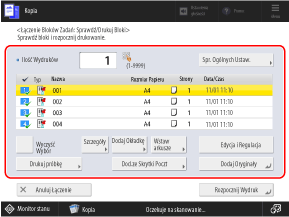
[Ilość Wydruków]
Wprowadź liczbę kopii za pomocą przycisków numerycznych.
[Spr. Ogólnych Ustaw.]
Można sprawdzić szczegóły ustawień kopiowania, które mają zostać zastosowane do wszystkich oryginałów.
Lista zeskanowanych oryginałów
Oryginały są wyświetlane w kolejności, w jakiej zostały zeskanowane, ze znacznikami wyboru i numerami. Oryginały są łączone w kolejności tych numerów.
Aby zmienić kolejność scalania, naciśnij przycisk [Wyczyść Wybór] i ponownie wybierz oryginały w kolejności, w jakiej chcesz je scalić.
Aby zmienić kolejność scalania, naciśnij przycisk [Wyczyść Wybór] i ponownie wybierz oryginały w kolejności, w jakiej chcesz je scalić.
[Wyczyść Wybór] oraz [Zaznacz wszystko]
Usuń zaznaczenie wszystkich oryginałów lub zaznacz wszystkie wyświetlone oryginały.
[Szczegóły]
Możesz sprawdzić szczegóły wybranego oryginału.
[Dodaj Okładkę] oraz [Wstaw arkusze]
Do kopii można dodać okładkę przednią i tylną, a także wstawiać arkusze lub papier z zakładkami.
[Edycja i Regulacja]
Można wyświetlić ekran podglądu wybranego oryginału, aby sprawdzić jego zawartość lub usunąć strony i oryginały.
[Drukuj próbkę]
Możesz wydrukować próbną kopię, aby sprawdzić efekt końcowy.
[Dod.ze Skrytki Poczt]
Możesz określić plik przechowywany w skrzynce pocztowej urządzenia i dodać go do oryginałów, które mają zostać scalone.
* Szczegółowe informacje na temat skrzynki pocztowej znajdują się w wymienionych poniżej sekcjach:
[Dodaj Oryginały]
Można skanować dodatkowe oryginały.
11
Naciśnij [Rozpocznij Wydruk].
Rozpocznie się kopiowanie.
UWAGA
Nie można przerwać zadania podczas skanowania oryginałów za pomocą funkcji Scal bloki zadań.
Kiedy oryginały są kopiowane za pomocą funkcji Scal bloki zadań, nie można wywołać historii ustawień za pomocą opcji [Poprzednie Ustawienia].